Reklaam
Kõigi peal hoidmine - alates ülesandeloenditest ja rahaasjadest, kuni loetud artiklite ja ideedeni - võib olla õudusunenägu. Kõik need asjad leiate sageli erinevatest dokumentidest või salvestatakse täiesti erinevatesse rakendustesse. Vaikimisi muutuvad nad liiga vaevaliseks, et peal hoida, ja vananevad kiiresti.
Seda saaks kõik parandada Üks märge, Microsofti tasuta märkmete tegemise rakendus. Kui te pole OneNote'iga tuttav, võiksite lugeda meie lehte sissejuhatav juhend Kuidas kasutada OneNote'i nagu maailmakuulus teadlaneCharles Darwin oleks OneNote'i armastanud. Ta oli innukas märkmike tegija, kes salvestas kõik, mida ta vaatles. Siit saate teada, kuidas ta oleks võinud OneNote'i kasutada oma töö korraldamiseks ja uurimistöö edasiarendamiseks. Loe rohkem rakendusele. Kui olete põhitõed juba läbi lasknud, olete valmis avastama hulga lisafunktsioone muuta OneNote veelgi kasulikumaks 7 vähe tuntud OneNote'i funktsiooni, mis teile meeldivadOneNote on 100% tasuta ja pakitud täiustatud funktsioone. Vaatame üle mõned neist, mis teil võib-olla kahe silma vahele jäid. Kui te ei kasuta veel OneNote'i, võivad need teid võita. Loe rohkem .
See ei tähenda, et see oleks täiuslik. OneNote'i Mac-versioonil on piiratud funktsioonid ja paljud inimesed on mures, et Microsoft võib teenuse kasutajatelt tasu võtta (kuigi sellest pole veel mingeid märke). Kuid kui see ei häiri teid, lugege lähemalt, kuidas kogu oma elu selle ühe rakenduse piires kogu elu kulgeda.
1. Teabe korraldamine
OneNote'is saate häälestada erinevaid sülearvuteid oma elu täiesti erinevateks osadeks. Igas märkmikus saate vahekaarte seadistada ja nendes vahekaartides saate eraldi märkmeid salvestada. Neid saab hõlpsalt otsida siltide ja märksõnade põhjal.
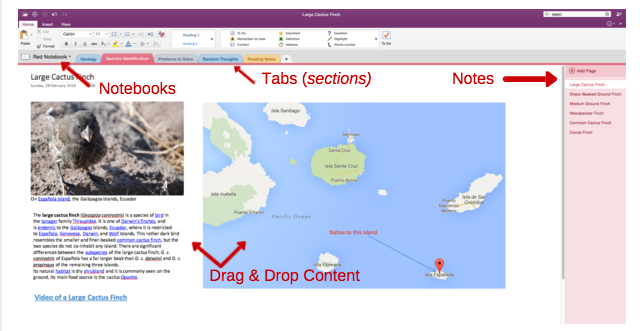
See struktuur võimaldab loogilisel viisil korraldada ühe rakenduse piires potentsiaalselt tuhandeid märkmeid, samamoodi nagu helindajat.
See, kuidas neid märkmeid korraldate, on täielikult teie otsustada. See on see, mida te talletate sisse need märkmed, mis on olulised.
2. Toimiv nimekiri, mis töötab
Võite valida paljude hulgast võimsad ülesandeloendi rakendused Ülesannete loendi rakenduse tutvustus: Any.do vs Todoist vs WunderlistMõned ülesandeloendis olevad rakendused seisavad pea ja õlad ülejäänud kohal. Kuid kuidas neid võrrelda ja milline neist on teie jaoks parim? Aitame teil välja selgitada. Loe rohkem , kuid OneNote võib auväärse valikuna ka kahekordistuda.
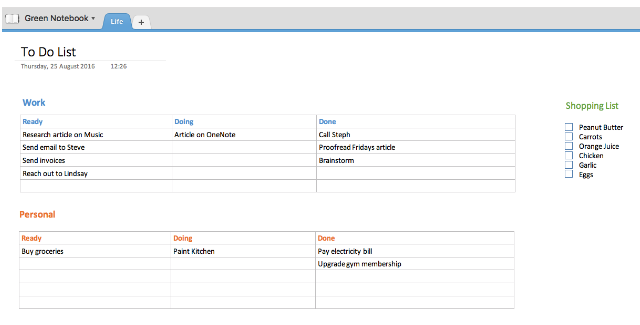
See võib olla lihtsalt ülesannete loetelu, koos pikkade asjadega, mida peate tegema. Kuid kasulikum variant oleks üles seada midagi sellist, nagu ülal näete. See on “Kaizen” seadistus, mille eesmärk on liikuda oma ülesandeid vasakult paremale sõltuvalt nende hetkeseisust. Saate hõlpsalt lisada iga töötava projekti jaoks uue tabeli ja lohistada neid kuhu iganes soovite.
Lisasin ka märkeruutu ostunimekirja, mis on veel üks viis, kuidas saate loendeid OneNote'is korraldada. Selle võiks üles seada eraldi märkmena ja jagada seejärel oma partneriga, et nad saaksid vajadusel ka nimekirja lisada.
3. Teie treeningu jälgimine
Kui jälgite oma tervise mõnda aspekti, saab seda tavaliselt OneNote'is korrata. Kui soovite asju lihtsamaks muuta, saate luua uue märkmiku iga tervise- ja tervisespordi aspekti jaoks, mida soovite jälgida, ja seejärel luua põhitabeli, et jälgida olulist.
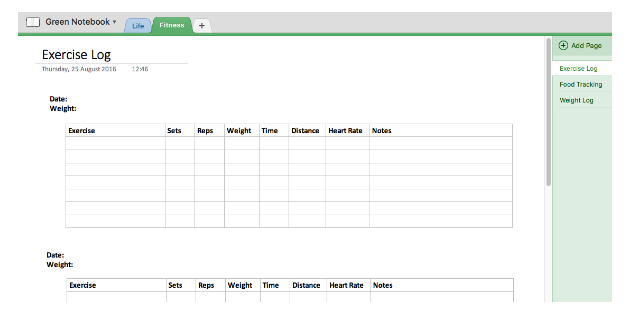
Kui kasutate OneNote'i Windowsi versiooni, saate seda ka teha olemasoleva Exceli arvutustabeli importimine sisse Üks märge. See tähendab, et saaksite leidke treeningu jälgimise Exceli mall 10 Exceli malli tervise ja tervisliku seisundi jälgimiseks Loe rohkem ja kasutage seda OneNote'is Exceli kasutamise asemel. Pange tähele, et kõik arvutustabelis OneNote'is tehtud muudatused tehakse mitte salvestatakse Exceli faili või vastupidi.
4. Projekti juht
Kui lihtsast Kaizeni ülesandeloendi seadistamisest ei piisa projektide haldamiseks, saab OneNote'i kasutada täielik projektijuhtimise tööriist Kuidas kasutada projektijuhtimiseks Microsoft OneNote'i?OneNote on ideaalne koostöövahend väikeste meeskondade lihtsate projektide haldamiseks. Ja see on täiesti tasuta. Vaadake, kuidas OneNote aitab teie projektidel startida! Loe rohkem ka.
Sõltuvalt teie projektide keerukusest võiksite iga projekti jaoks luua uue sülearvuti. Nendes märkmikes saate lisada OneNote'i üksikasjalikud ülesandeloendid 6 näpunäidet OneNote'i kasutamiseks ülesandeloendinaKas kasutate oma OneNote'i ülesandeloendist maksimumi? Rakendage meie näpunäiteid paremate OneNote'i kontroll-loendite jaoks. Loe rohkem , e-kirjade jälgimine, teabe jagamine, meeskonna wiki loomine ja koosolekute märkmete salvestamine. Seejärel saate kogu märkmiku või selle osa oma meeskonna liikmetega jagada. Kui soovite selle kõige kohta üksikasjalikku juhendit, aitab allolev video.
Kui paljud teie projektidest on üsna sarnased, saate ka seda teha looge OneNote'i mallid OneNote'i mallide kasutamine: kõik, mida peate teadmaOneNote'i mallid on tõelise tootlikkuse jaoks hädavajalikud. Siin on kõik, mida peate teadma, et oma OneNote'i malle redigeerida ja luua. Loe rohkem teha uue projekti käivitamine äärmiselt lihtsaks.
5. Finantside haldamine
Lihtsaim viis OneNote'is oma rahanduse jälgimiseks on sobiva importimine Exceli finantstabel oma sülearvutisse ja hoidke seda rakenduses ajakohasena.
Kui olete Maci kasutaja, peate nende piinlike Maci-kasutaja piirangute vastu võitlemiseks looma oma lihtsa tabeli.
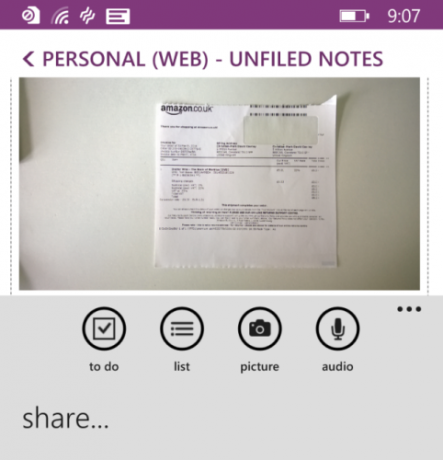
Lisaks sellele on siin väga kasulik funktsioon võimalus salvestada kõik oma kviitungid OneNote'i. Laadige oma nutitelefoni alla rakendus OneNote ja hakake igast oma kviitungist pisipilte tegema. Saatke need kindlasti OneNote'i spetsiaalsesse jaotisse. Rakenduses sisalduv OCR-funktsioon muudab kõik need kviitungid loetavaks, nii et saate hiilgavate paberitükkide tohutute hunnikute läbi sõelumise asemel otsida kuupäevi või üksusi.
6. Eesmärkide seadmine
Peamiselt populaarseks viisiks OneNote'is eesmärkide korraldamine on uue vahekaardi loomine pealkirjaga „Eesmärgid” ja seejärel iga eesmärgi jaoks uue lehe loomine. Seejärel on see leht koduks kõigele, mida vajate edasiliikumiseks.

Sellel ühel lehel saate koostada ajakavasid, loetleda oma tegevusüksusi ja salvestada uuringuid (seda on kasutamise korral palju lihtsam) OneNote'i veebiklipp), kirjutage märkmed üles ja pidage oma edusammude üle arvestust. Kogu selle asjakohase teabe omamine ühes kohas aitab arusaadavalt teid keskenduda.
7. Päevaleht
Ajakirjandust on näidatud Alustage seda lihtsat harjumust oma tootlikkuse suurendamiseks: ajakirjandusAjakirjandus on alahinnatud karjäärivahend ja paljude edukate inimeste peamine harjumus. Alates tootlikkuse suurendamisest kuni aruandekohustuse säilitamiseni uurime, miks peaksite kaaluma ajakirjade tutvustamist oma tööpäeva produktiivsuse tööriistana. Loe rohkem aidata parandada tootlikkust ja vähendada stressi. Loomulikult on ajakirja alustamiseks palju võimalusi, olgu selleks siis kuullaajakiri Evernotes Kuidas kasutada Evernote bullet ajakirjanaKalendrite ja ülesanderakenduste kasutamiseks on palju viise. Võtke enda jaoks täiesti kohandatud organisatsioonisüsteemi loomiseks Evernote, Bullet Journal nimega ajakirjandussüsteem ja ilma kodeerimiseta. Loe rohkem , või a videoajakiri Snapchatis Kas Snapchat võiks olla parim viis eraajakirja pidamiseks?Tänu uuele funktsioonile nimega Snapchat Memories võiks sotsiaalmeedia jagamisrakendus olla parimat tüüpi eraajakiri. Kui te pole kunagi leidnud põhjust Snapchachi kasutamiseks, võib see olla see. Loe rohkem . OneNote on lihtsalt veel üks võimalus loendisse lisamiseks, kus saate luua ühe märkme, mida regulaarselt lisada.
- Tänulikkus - loetlege üks asi, mille eest olete tänulik.
- Kavatsus - Kuidas sa tahad olla täna? Keskendunud? Spontaanne? Valgus?
- Prioriteedid - Mis on 3 kõige tähtsamat asja, mida soovite täna teha?
- Edusammud - Milliseid edusamme, olgu need väikesed, olete oma eesmärkide saavutamisel juba teinud?
- Võimalus - Iga päev võib olla võimalus: mis on teie täna?
- Taotle - küsige endalt, perelt ja universumist kõike, mida vajate!
Alustatava ajakirja tüüp on teie enda otsustada. See võib olla tänupäevik, nädala ülevaated, igapäevased hetktõmmised, juhuslikud mõtisklused. Nimekiri jätkub.
Ükskõik, mille valite, on kiire ajakirja malli loomine lihtne. Ülaltoodud malli kirjutas üks meie endi kirjanik oma artiklis vaadates seitse erinevat tüüpi ajakirja, mida saate pidada Kuidas käivitada ajakirjaharjumuse kiire käivitamine 7 lihtsa malligaKui teil on ajakirja mall, on teil suur eelis: te ei pea nuputama, mida kirjutada! Mallid säästavad aega ja vähendavad ka käivitamise hõõrdumist. Loe rohkem .
Seda võiks kasutada lihtsalt selleks, et saaksite igal hommikul tähelepanu kõrvale juhtida või vaadata tagasi eriliste mälestuste üle elamiseks.
8. Meistrite nimekirjad
Kui olete selline inimene, kellele meeldib nimekirju pidada, on teil tõenäoliselt tohutu nimekiri filme, mida soovite vaadata, raamatud, mida soovite lugeda 35 klassikalist romaani, mida saate oma Kindle'is tasuta lugedaAmazon.com-is on saadaval tasuta autoriõiguseta raamatute aare, mida saate kohe oma Kindle'i alla laadida. Siin on meie soovitused klassikaliste romaanide kohta, mida peaksite lugema ... Loe rohkem ja ansamblid, mida soovite kuulata. Selle asemel, et need kõvakettale laiali sirutada, siis miks mitte neid OneNote'i importida?

See peaks olema sama lihtne kui nende kopeerimine / kleepimine ühte märkusesse ja võib-olla iga märkeruudu lisamine. See võimaldab teil kõiki oma loendeid ühes kohas näha. Kui peate lisainformatsiooni talletama, võiksite kõik need põhiloendid eraldi märkmeteks jagada.
9. Teie sisuhoidla
Nendel päevadel tarbitava sisu hulk on jahmatav. Pole üllatav, unustame suurema osa tarbitavast Kuidas kõiki loetud Life Hacki näpunäiteid hõlpsalt korraldada ja meelde jättaUnustame asjad, kui me neid ei korda. See on halb uudis nende lõputute tarkussõnade jaoks, mida me iga päev loeme. Hea uudis on see, et unustamine saab peksa. Loe rohkem . Selle abistamiseks on mõned kasulikud OneNote'i integratsioonid, mida saate kogu selle sisu jälgimiseks kasutada.

Nende seadistamiseks vajate tasuta IFTTT konto. Mõne näitena sellest, mida saate teha, saate teha järgmist.
- Saatke oma Instapordi esemeid (või esiletõstetuid).
- Salvestage kõik artiklid, mida olete Feedly-s tähistanud.
- Salvestage kõik oma lemmikartiklid taskusse.
- Salvestage YouTube'is videod, mis teile meeldisid (või mis on lisatud teenusesse Vaadata hiljem).
Mis tahes muu veebis leiduva sisu korral kasutage OneNote'i veebikliprit lihtsalt selle salvestamiseks konkreetsesse sülearvutisse. Kui soovite, siis võiksite isegi muutke OneNote oma RSS-lugejaks.
Nagu näete, ei võta kaua aega, kuni teil on muljetavaldav huvitava sisuga raamatukogu, kuhu saate igal ajal tagasi pöörduda ja otsida.
10. Sotsiaalmeedia fotode varukoopiad
Kui suhtute oma sotsiaalmeediakontodel fotode kaotamisse paranoiliselt, saate neid IFTTT abil uuesti OneNote'i varundada.
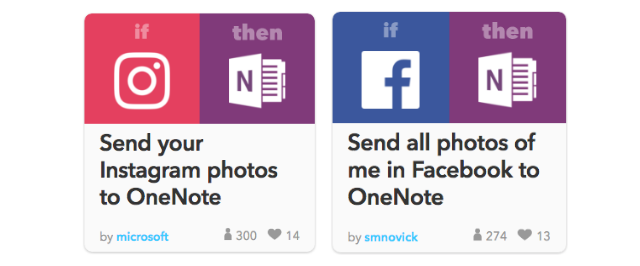
Näiteks võite omada kõiki oma OneNote'i salvestatud Instagrami fotodja isegi on kõik fotod teist Facebookis salvestatud ühte teie märkmetest.
11. Lihtsustage elu kontrollnimekirjade abil
Kui on teatud asju, mida unustate pidevalt, võib see mõnikord aidata luua protsesse või nende jaoks kontrollnimekirju, et tulevikus oleks iga samm lihtsam.

See võiks olla nimekiri asjadest, mida pakkida puhkuseks, jätta lapsehoidjaks, korraldada pidu jne. Hoidke neid ühel OneNote'i vahekaardil ja need asuvad alati vaid mõne hiireklõpsu kaugusel, et saaksite kergemini puhata.
12. Ajurünnak ja märkmete tegemine
Ja lõpuks, soovite kasutada rakendust OneNote selle jaoks, milleks see tegelikult mõeldud oli: märkmete tegemiseks ja ajurünnakuks.

Nüüdseks näete tõenäoliselt enamikku sellest, milleks OneNote võimeline on. Märkmete tegemisel saate sisestada ekraanipilte, loendeid, teksti, tabeleid ja pilte. Võite sisestada isegi jooniselemente, nagu jooned ja nooled, mis muudab ajurünnakud palju visuaalsemaks. Kõiki neid märkmeid saab seejärel korraldada vastavalt oma vajadustele.
Kõige alus
Kogu selle teabe salvestamine ja korrastatus on OneNote'is lihtne. Nagu näidatud, tähendab see, et palju asju, mida saate rakenduses tegelikult jälgida, tähendab seda, et saate suure osa oma elust juhtida ühest kohast.
Mõnda ülaltoodud ideed kasutades saate hõlpsalt palju kaugemale minna. Saate pidada kontaktide nimekirja, visiitkaartide galeriid, veebipõhiste tellimuste loendit. Põhimõtteliselt võib kõik, mida soovite oma meelt tühjendada, OneNote'i, et saaksite juurde pääseda teile sobival ajal.
Ja paljude rakenduste jaoks, millega te ei taha hüvasti jätta, võib OneNote olla võimeline isegi nende abil integreeruma, et muuta need protsessid veelgi lihtsamaks. Näiteks vaadake võimalusi parema produktiivsuse saavutamiseks kasutage rakendust OneNote koos Trelloga 6 viisi Trello ja OneNote'i koos kasutamiseks parema tootlikkuse tagamiseksKas soovite muul viisil oma teavet korraldada? Proovige neid ainulaadseid viise, kuidas Trello ja Microsoft OneNote koos töötada. Loe rohkem .
Mida veel sooviksite OneNote'is salvestada?
Rob Nightingale on omandanud filosoofia kraadi Suurbritannia Yorki ülikoolis. Ta on töötanud üle viie aasta sotsiaalmeedia juhi ja konsultandina, pakkudes samas seminare mitmes riigis. Viimased kaks aastat on Rob olnud ka tehnoloogiakirjanik ning MakeUseOfi sotsiaalmeedia haldur ja uudiskirja toimetaja. Tavaliselt leiad teda reisimas…


